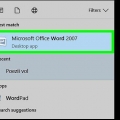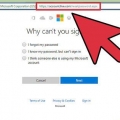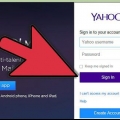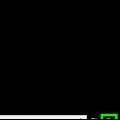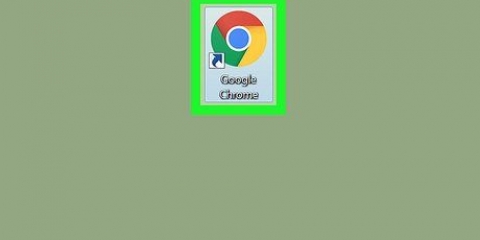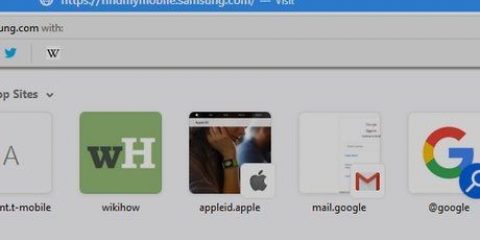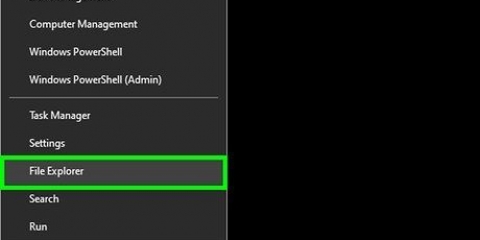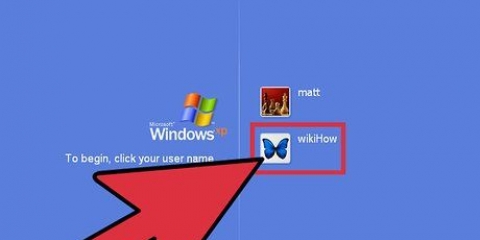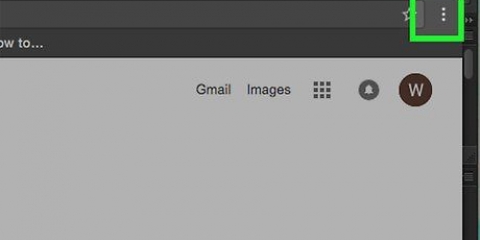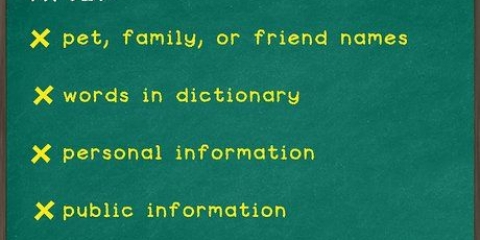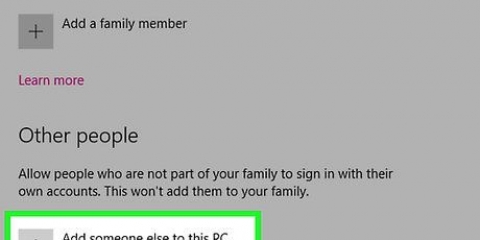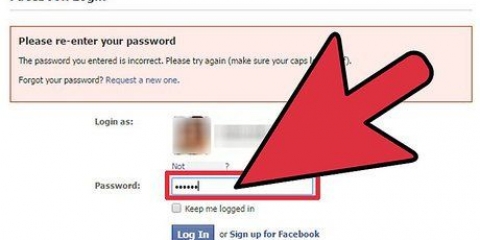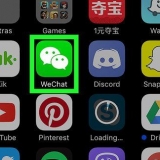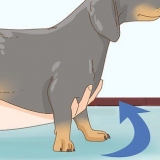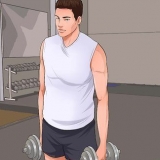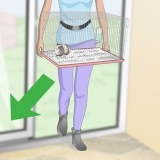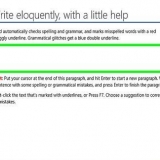Skydda en pdf med ett lösenord
Den här artikeln kommer att lära dig hur du låser en PDF med ett lösenord, vilket gör det omöjligt att öppna den utan att ange rätt lösenord. Det finns några gratis onlinetjänster för att göra detta eller så kan du använda en betalversion av Adobe Acrobat Pro om du har en.
Steg
Metod 1 av 3: Använder SmallPDF

1. Öppna SmallPDF-skyddssidan. Gå till https://smallpdf.com/protect-pdf/ i din webbläsare. SmallPDF låter dig ställa in ett lösenord för din PDF, vilket gör det omöjligt att öppna filen utan lösenordet.
- Om du vill blockera alternativet att låsa en PDF med ett lösenord, istället för SmallPDF.

2. Klicka påVälj FIL. Detta är en länk i ett rött fält i mitten av sidan. Ett fönster öppnas.

3. Välj en PDF. Gå till platsen för PDF-filen du vill lösenordslåsa och klicka sedan på den relevanta PDF-filen.

4. Klicka påAtt öppna. Det är i det nedre högra hörnet av fönstret. Din PDF kommer att laddas upp till SmallPDF-webbplatsen.

5. Skriv in ett lösenord. Skriv lösenordet du vill använda i textfältet "Välj ditt lösenord" och skriv sedan in ditt lösenord igen i textfältet "Upprepa ditt lösenord" precis nedanför det.
Dina lösenord måste matcha innan du kan fortsätta.

6. Klicka påKRYPTERA PDF →. Detta är en röd knapp under textfälten för ditt lösenord. Detta kommer att tillämpa ditt lösenord på PDF-filen.

7. Klicka påLadda ner filen nu. Den här knappen visas till vänster på sidan när lösenordet har tilldelats din PDF. Detta kommer att ladda ner den lösenordslåsta PDF-filen till din dator. Från och med nu måste du ange det valda lösenordet när du vill öppna PDF-filen.
Metod 2 av 3: Använda PDF2Go

1. Öppna PDF2Go-webbplatsen. Gå till https://www.pdf2go.com/protect-pdf/ i din webbläsare. Precis som SmallPDF låter PDF2Go dig förhindra att din PDF öppnas utan lösenord; men det tillåter också att blockera redigering av pdf-filen så att ingen kan redigera pdf-filen utan att känna till båda lösenorden.

2. Klicka påVälj FIL. Detta är högst upp på sidan. Ett fönster öppnas.

3. Välj din PDF. Gå till PDF-filen du vill lösenordslåsa och klicka på den för att välja den.

4. Klicka påAtt öppna. Det är i det nedre högra hörnet av fönstret. Detta kommer att ladda upp PDF-filen till webbplatsen.

5. Rulla ned till avsnittet "Inställningar". Detta är mitt på sidan. Härifrån kan du ställa in ditt lösenord.

6. Skriv in ett lösenord. Skriv lösenordet för din PDF i textrutan "Ange användarens lösenord" och upprepa sedan det här lösenordet i textrutan "Upprepa användarens lösenord" precis nedanför det. Detta är lösenordet du använder för att öppna din PDF.

7. Inaktivera PDF-behörigheter. Klicka på `Nej` under rubrikerna `Tillåt utskrift?`, `Tillåt kopiering` och `Tillåt anpassning?’.

8. Rulla ned och ange ett lösenord för att redigera. Ange önskat lösenord för att blockera redigering av din PDF i textfälten "Ange ägarlösenord" och "Upprepa ägarlösenord" längst ner på sidan.

9. Klicka påSPARA ÄNDRINGAR. Detta är en grön knapp längst ner på sidan. Detta kommer att få PDF2Go att tilldela lösenorden till din PDF.

10. Klicka påNedladdning fil. Den här ljusgröna knappen finns längst upp till höger på sidan. Den lösenordslåsta PDF-filen kommer att laddas ner till din dator. Från och med nu måste du först ange rätt lösenord när du vill öppna eller redigera PDF:en.
Du kan också klicka på `Ladda ner ZIP-fil` i mitten av sidan om du vill ladda ner PDF:en i en komprimerad (zippad) mapp. Detta kan vara ditt enda alternativ med mycket stora PDF-filer.
Metod 3 av 3: Använda Adobe Acrobat Pro

1. Se till att du använder den betalda versionen av Adobe Acrobat. Du kan inte redigera PDF-filer (inklusive tilldela lösenord till dem) om du använder gratis Adobe Reader.

2. Öppna din PDF i Adobe Acrobat. Klicka på "Arkiv" i det övre vänstra hörnet, klicka på "Öppna" i rullgardinsmenyn, välj din PDF och klicka sedan på "Öppna" i det nedre högra hörnet av fönstret.

3. Klicka påSer. Detta menyalternativ finns överst i Adobe Acrobat-fönstret (Windows) eller skärmen (Mac). En utdragbar meny visas.

4. VäljVerktyg. Detta finns i utdragsmenyn. En snabbmeny med ytterligare alternativ kommer att visas.

5. VäljFör att skydda. Detta är i pop-out-menyn. Detta kommer att ta upp en annan pop-out-meny.

6. Klicka påAtt öppna. Detta är den sista pop-out-menyn. Detta öppnar verktygsfönstret "Skydda".

7. Klicka påKryptera. Detta är mitt i fönstret.

8. Klicka påKryptera med lösenord. Detta öppnar sidan för krypteringsalternativ.

9. Markera rutan "Kräv lösenord för att öppna det här dokumentet". Det finns under rubriken "Öppna dokument". Detta gör lösenordstextfältet tillgängligt.

10. Skriv in ett lösenord. Skriv lösenordet du vill använda i textfältet "Lösenord för att öppna dokument".

11. Välj en kompatibilitetsnivå. Klicka på "Kompatibilitet" och klicka sedan på den lägsta versionen av Adobe Acrobat som du vill att filen ska vara kompatibel med.

12. Markera rutan "Kryptera allt innehåll i dokumentet". Det finns i avsnittet "Alternativ". Detta kommer att hindra någon från att extrahera viss information från PDF:en.

13. Klicka påOK på botten av sidan.

14. Ange lösenordet igen när du uppmanas. Ange lösenordet för dokumentet igen och klicka sedan på "OK". Detta kommer att bekräfta ändringarna och tilldela lösenordet till PDF-filen. Nu måste du ange detta lösenord när du vill se PDF-filen.
Tips
När du kommer på ett lösenord för din PDF bör du följa samma regler som vanligtvis gäller för ett e-post- eller datorlösenord. Detta kommer att säkerställa att PDF:en är bättre skyddad från gissningar.
Varningar
- Med speciell programvara är det möjligt att öppna en låst PDF. Även om din PDF är lösenordslåst, spara filen på en säker, privat plats.
Оцените, пожалуйста статью